Nachinstallationskonfiguration des IGEL UMS Servers
Dieser Artikel beschreibt die Aufgaben, die nach der Installation eines neuen IGEL Universal Management Suite (UMS) Servers auszuführen sind.
Legen Sie die korrekte öffentliche Adresse und den öffentlichen Web-Port für jeden UMS Server fest
Es ist erforderlich, die öffentliche Adresse für Ihre UMS Server festzulegen, damit OS 12-Geräte sie richtig finden können. Die folgenden Schritte müssen einmal für jeden UMS Server in Ihrem Cluster durchgeführt werden:
Öffnen Sie die IGEL UMS Konsole und gehen Sie zum Abschnitt UMS Administration.
Navigieren Sie zu UMS Netzwerk > Server.
Klicken Sie mit der rechten Maustaste auf den UMS Server, den Sie anpassen möchten, und wählen Sie die Schaltfläche Bearbeiten.
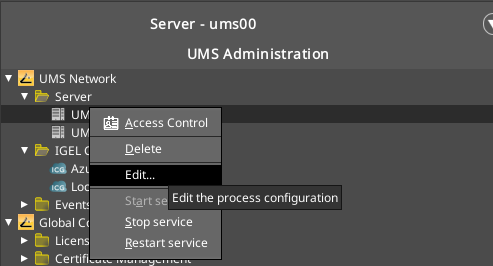
Geben Sie einen eindeutigen Bezeichner in das Feld Anzeigename ein (dies hat keinen Einfluss auf die Funktionalität, sondern nur darauf, wie er in der UMS Konsole angezeigt wird).
Geben Sie im Feld Öffentliche Adresse den vollständigen Name des Domänencontrollers (FQDN) Ihres UMS-Servers ein, mit dem sich der IGEL aus Ihrem lokalen Netzwerk verbinden soll.
Als bewährtes Verfahren sollten Sie nur Kleinbuchstaben im FQDN / der Öffentlichen Adresse verwenden. Die Verwendung von Großbuchstaben kann aufgrund der Groß- und Kleinschreibung zu Problemen bei der Authentifizierung oder beim Verbinden von OS 12-Geräten führen.
Sie können das Feld Öffentlicher Web-Port entweder leer lassen oder 8443 eingeben.
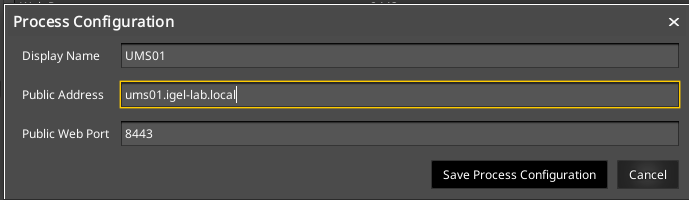
Wenn Sie einen Reverse Proxy, Load Balancer oder einzelne VIPs mit eindeutigen Adressen für Ihre UMS Server verwenden, die über diesen Proxy laufen, müssen Sie sicherstellen, dass für diesen Proxy der korrekte Port definiert ist und dass die öffentliche Adresse die URL des jeweiligen VIP- oder Reverse-Proxy-Servers ist.
UMS- und ICG-Zertifikate validieren
Damit das neue Unified Protocol und die UMS Web App ordnungsgemäß funktionieren, müssen Ihre UMS-Webzertifikate entweder eine Liste aller öffentlichen Adressen Ihrer UMS-Server im SAN enthalten oder ein Wildcard-Zertifikat verwenden.
Liste der UMS Server SANs

Wenn Sie weitere URLs zum Zugriff auf die UMS Web App verwenden oder eine externe Load-Balancer-/Reverse-Proxy-Adresse nutzen, müssen diese ebenfalls hinzugefügt werden (z. B. umsconsole.igel-lab.local).
Wild Card Zertifikat

Individuelle Zertifikate

Wenn Sie mehrere Domains haben, ist es möglich, Zertifikate aus UMS zu generieren, die mehrere Domainnamen enthalten.

Empfohlene administrative Aufgaben konfigurieren
Es gibt einige empfohlene administrative Aufgaben, die in allen IGEL UMS-Umgebungen umgesetzt werden sollten:
Öffnen Sie die IGEL UMS Konsole, und wechseln Sie zum Abschnitt UMS Administration.
Navigieren Sie zu Globale Konfiguration > Administrative Aufgaben.

Konfigurieren Sie die unten beschriebenen administrativen Aufgaben.
Sicherung (Backup)
Die erste Aufgabe, die konfiguriert werden sollte, ist eine tägliche Sicherung der UMS Datenbank. Wenn Sie die eingebettete Datenbank verwenden, kann diese Sicherung über eine UMS-Administrationsaufgabe konfiguriert werden. Wenn Sie eine externe Datenbank verwenden, lesen Sie bitte die Dokumentation dieser Datenbank, um die Sicherung dort zu konfigurieren.
Backup Best Practices
Backups sollten täglich ausgeführt werden und zwar 2 Stunden vor der Ausführung anderer UMS administrative Aufgaben.
Backups sollten auf einem anderen Speicher als dem, auf dem Ihr UMS Server läuft, oder in Übereinstimmung mit den Backup-Richtlinien Ihres Unternehmens, gespeichert werden.
Für die eingebettete Datenbank wird empfohlen, externen Speicher einzubinden, der dann als Backup-Speicherort angegeben werden kann. Bitte lesen Sie in der Dokumentation Ihres Betriebssystems nach, wie Sie ein lokales Mount für einen entfernten Speicher erstellen.
Zusätzliche administrative Aufgaben
Die folgenden Aufgaben sollten so konfiguriert werden, dass sie einmal pro Woche nachts ausgeführt werden, zeitlich um 24 Stunden versetzt, und für die Ausführung 2 Stunden nach dem Start Ihrer Backup-Aufgabe bzw. Ihres Backup-Prozesses geplant sind:
Löschen von Protokolldaten
Löschen von Auftragsausführungsdaten
Löschen von Ausführungsdaten administrativer Aufgaben
Löschen von Prozessereignissen
Löschen von Asset-Informationsverlauf
Beispiel
Die Datensicherung ist für die nächtliche Ausführung um 09:00 PM
Montag @ 23:59 Uhr - Löschen von Protokolldaten
Dienstag @ 23:59 Uhr - Löschen von Auftragsausführungsdaten
Mittwoch @ 23:59 Uhr - Löschen von Ausführungsdaten administrativer Aufgaben
Donnerstag @ 23:59pm - Löschen von Prozessereignissen
Freitag @ 23:59pm - Löschen von Asset-Informationsverlauf

Optional: Zusätzliche administrative Aufgaben
Nicht verwendete Firmware entfernen (nur OS 11)
Wenn Sie IGEL OS 11 in Ihrer Umgebung einsetzen, können Sie eine Aufgabe zum Entfernen alter Aktualisierungsdateien und Datenbankeinträge planen.
Weitere Aufgaben zur Leistungsoptimierung und Wartung sind beschrieben in:
